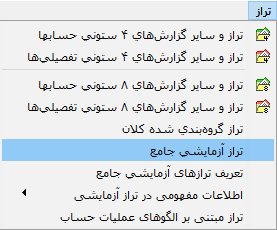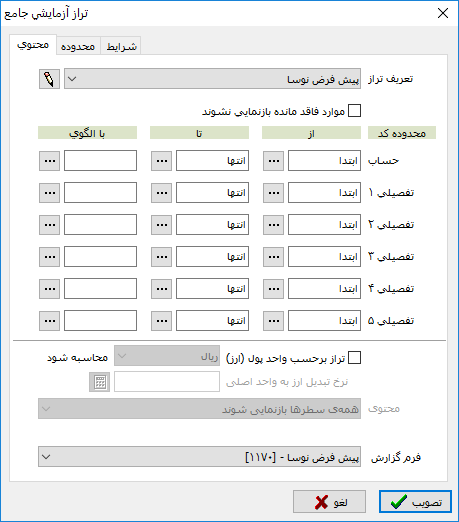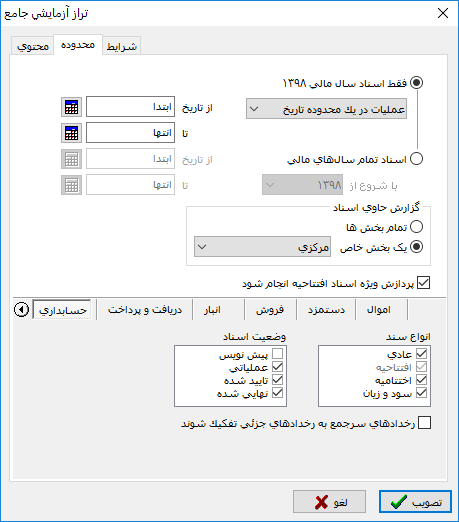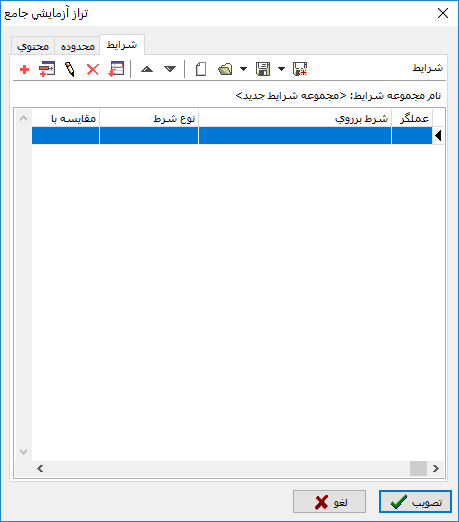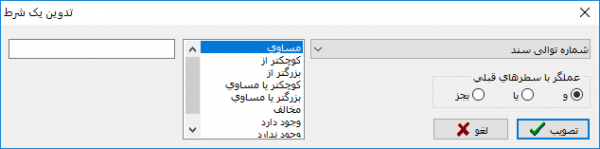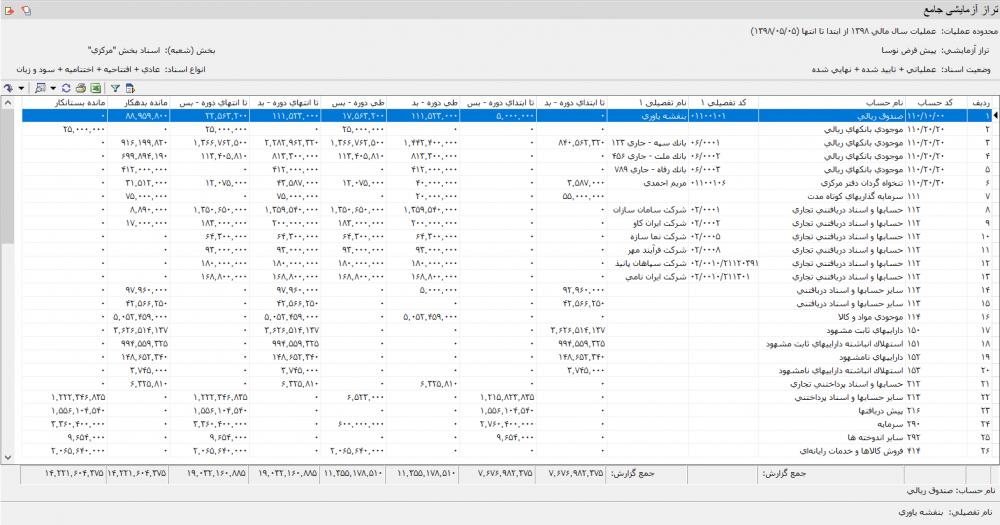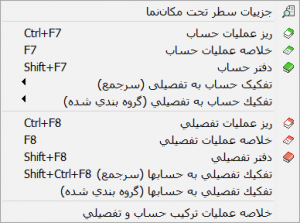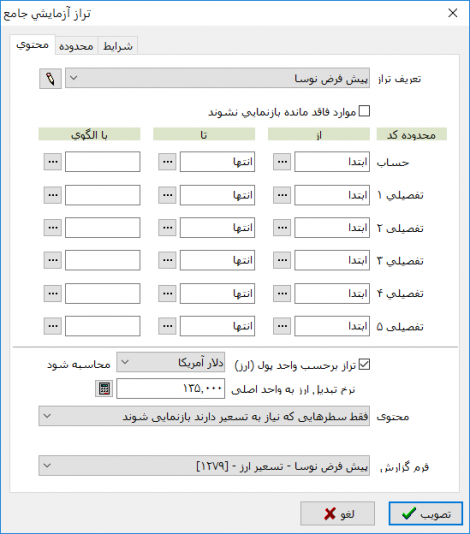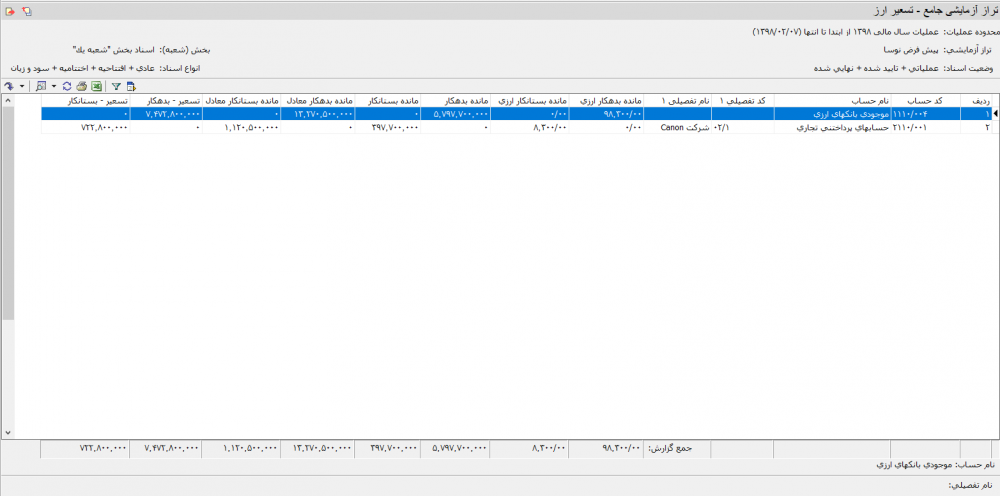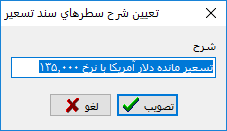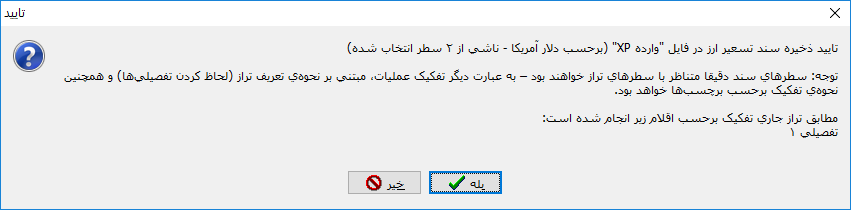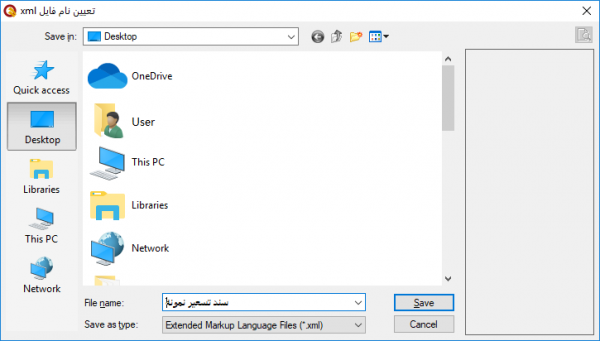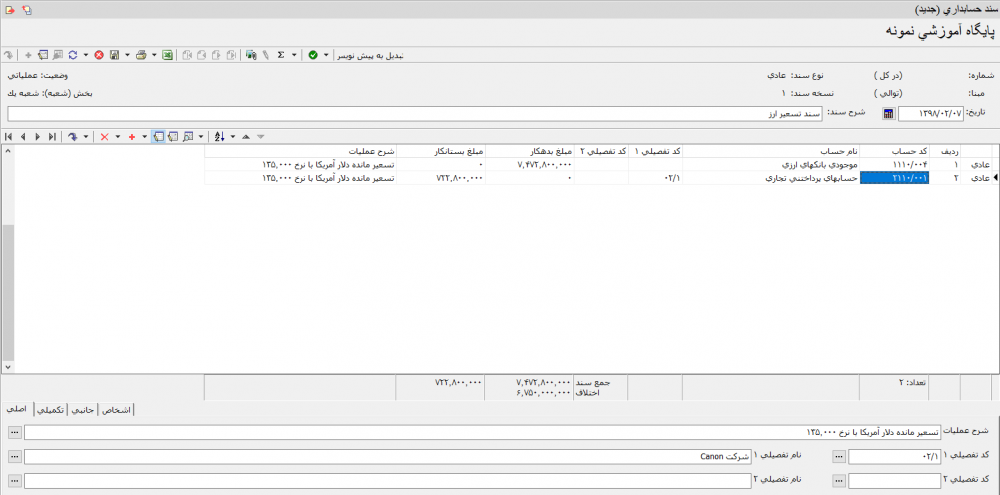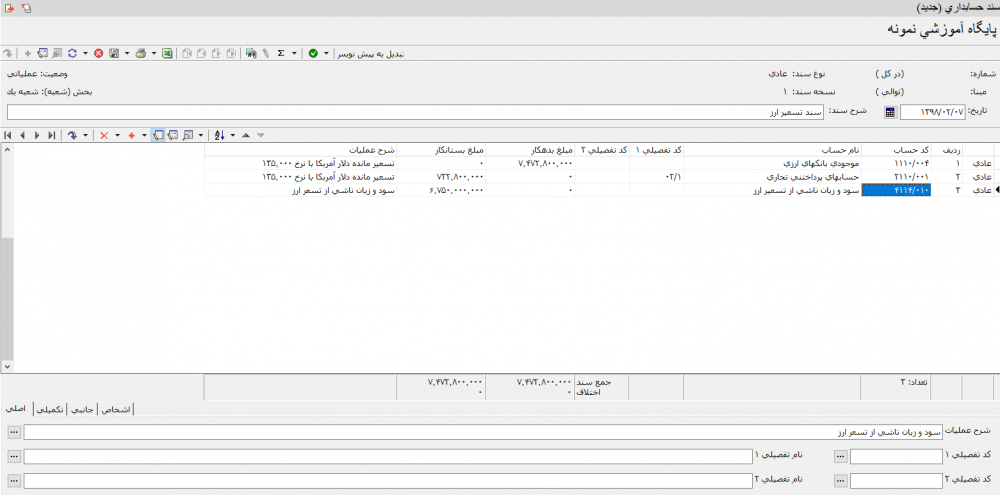تراز آزمایشی جامع: تفاوت بین نسخهها
جز (سطح محافظت «تراز آزمایشی جامع» را تغییر داد ([ویرایش=تنها کاربران تأییدشده] (بیپایان) [انتقال=تنها مدیران] (بیپایان))) |
جز (سطح محافظت «تراز آزمایشی جامع» را تغییر داد ([ویرایش=تنها مدیران] (بیپایان) [انتقال=تنها مدیران] (بیپایان))) |
||
| (۱۲ نسخهٔ میانی ویرایش شده توسط ۳ کاربر نشان داده نشده) | |||
| سطر ۱: | سطر ۱: | ||
| − | <!--جهت علامتگذاری مطالب این صفحه، میتوانید از کدهای محدوده 14800 تا 14899 استفاده نمایید. آخرین کد استفاده شده : " | + | <!--جهت علامتگذاری مطالب این صفحه، میتوانید از کدهای محدوده 14800 تا 14899 استفاده نمایید. آخرین کد استفاده شده : "14805"--> |
| + | __TOC__ | ||
| + | |||
| + | |||
<div id="14800"> </div> | <div id="14800"> </div> | ||
| + | =='''تراز آزمایشی جامع'''== | ||
این گزارش نوعی از تراز 8 ستونی از حسابها و تفصیلیها است. سطرهای این گزارش با یک مکانیزم اختصاصی تعریف میشوند. در این مکانیزم معلوم میشود که گزارش براساس کدام ترکیب از حساب و تفصیلیها تهیه شود. هر ترکیب دلخواهی از حساب و تفصیلیهای 1 تا 5 را میتوان در این تراز مورد استفاده قرار داد. | این گزارش نوعی از تراز 8 ستونی از حسابها و تفصیلیها است. سطرهای این گزارش با یک مکانیزم اختصاصی تعریف میشوند. در این مکانیزم معلوم میشود که گزارش براساس کدام ترکیب از حساب و تفصیلیها تهیه شود. هر ترکیب دلخواهی از حساب و تفصیلیهای 1 تا 5 را میتوان در این تراز مورد استفاده قرار داد. | ||
| + | |||
| + | در آخرین بروز رسانی نرمافزار(نسخه 8.02)، تراز آزمایشی، به عنوان هستهی اصلی عملیات مربوط به ارز و در نهایت تولید '''[[#14805|سند تسعیر ارز]]'''، توسعه داده شده است. | ||
| سطر ۷: | سطر ۱۳: | ||
| − | [[file:acc-4-6- | + | [[file:acc-4-6-9.png|280px|thumb|center|منوی تراز]] |
| سطر ۱۳: | سطر ۱۹: | ||
| − | [[file: | + | [[file:Acc-4-6-8.png|470px|thumb|center|تراز آزمایشی جامع]] |
| + | |||
| + | |||
| + | این پنجره از سه قسمت زیر تشکیل شده است : | ||
| + | |||
| + | *'''[[#14801|محتوی]]''' | ||
| + | *'''[[#14802|محدوده]]''' | ||
| + | *'''[[#14803|شرایط]]''' | ||
| + | |||
| + | |||
| + | <div id="14801"> </div> | ||
| + | '''محتوی''' | ||
| + | ---- | ||
| + | |||
| + | |||
| + | [[file:Acc-4-6-8.png|470px|thumb|center|تراز آزمایشی جامع - محتوی]] | ||
| − | + | این قسمت شامل فیلدهای زیر میباشد : | |
| − | * | + | *'''تعریف تراز''' : از این قسمت، یکی از [[تعریف ترازهای آزمایشی جامع|تعاریف ترازهای آزمایشی جامع]] موجود در سیستم را انتخاب نمایید. |
: در صورت لزوم میتوانید با فشردن تکمه [[file:gnl 002.png|25px]] اقدام به '''[[تعریف ترازهای آزمایشی جامع#10500|تعریف]]''' یک تراز آزمایشی جدید و یا '''[[تعریف ترازهای آزمایشی جامع#10501|اصلاح]]''' یکی از ترازهای آزمایشی موجود نمایید. | : در صورت لزوم میتوانید با فشردن تکمه [[file:gnl 002.png|25px]] اقدام به '''[[تعریف ترازهای آزمایشی جامع#10500|تعریف]]''' یک تراز آزمایشی جدید و یا '''[[تعریف ترازهای آزمایشی جامع#10501|اصلاح]]''' یکی از ترازهای آزمایشی موجود نمایید. | ||
| − | |||
| − | * از | + | *'''موارد فاقد مانده بازنمایی نشوند''' : با انتخاب این گزینه از نمایش سطرهای فاقد مانده جلوگیری به عمل خواهد آمد. |
| + | |||
| + | |||
| + | *'''محدوده کد''' : در این قسمت میتوانید برای حساب و تفصیلیهای 1 تا 5 شرکت کننده در گزارش، محدوده یا الگوی کد تعیین نمایید. | ||
| + | |||
| + | |||
| + | *'''تراز برحسب واحد پول(ارز) ... محاسبه شود''' : در صورتیکه میخواهید از تراز ارزی استفاده نمایید، این گزینه را تیک بزنید و یکی از واحدهای پول(ارز) را انتخاب نمایید. | ||
| + | |||
| − | * | + | *'''نرخ تبدیل ارز به واحد اصلی''' : نرخ تبدیل ارز انتخاب شده به واحد پول اصلی سیستم را در این قسمت وارد نمایید. توجه نمایید که در این قسمت، نرخ تبدیل فعلی واحد اصلی سیستم نسبت به واحد ارزی وارد گردد. |
| − | + | در صورتیکه قبلا در '''" منوی سیستم "'''، قسمت '''" واحدهای پول(ارز) "'''، برای ارز موردنظر '''" نرخ تبدیل به واحد اصلی "''' را تعیین نموده باشید، با انتخاب ارز در این قسمت، '''نرخ تبدیل ارز به واحد اصلی''' توسط سیستم درج میگردد. | |
| − | |||
| + | |||
| + | *'''محتوی''' : در صورت نیاز به اخذ تراز ارزی، در این قسمت میتوان محدودهی دقیقتری از سطرها جهت حضور در گزارش را تعیین نمود. | ||
| + | |||
| + | :*'''همه سطرها بازنمایی شوند''' : در این حالت، محاسبات ارزی تاثیری در سطرهای گزارش نخواهند داشت. | ||
| + | |||
| + | :*'''فقط سطرهای حاوی مبالغ ارزی بازنمایی شوند''' : با انتخاب این گزینه تنها سطرهای حاوی عملیات ارزی در گزارش حضور خواهند داشت. | ||
| + | |||
| + | :*'''فقط سطرهای که نیاز به تسعیر دارند بازنمایی شوند''' : با انتخاب این گزینه، تنها سطرهایی که مبالغ معادل ارزیشان (برحسب نرخ تبدیل تعیین شده) مغایر با مبالغی است که بصورت طبیعی از تراز حاصل شدهاند، نمایش داده میشوند. | ||
| + | |||
| + | :*'''فقط موارد مغایرت بین ماهیت مانده و مانده ارزی''' : با انتخاب این گزینه تنها رخدادهایی که ماهیت مانده متفاوتی نسبت به مانده ارزی دارند، نمایش داده میشوند. | ||
| + | |||
| + | |||
| + | *'''فرم گزارش''' : در این قسمت، یکی از فرمهای نمایشی طراحی شده در سیستم را انتخاب نمایید. | ||
| + | |||
| + | با توجه به گزارشات متنوعی که میتوان از تراز آزمایشی جامع اخذ نمود، ممکن است نیاز به تغییر '''فرمهای نمایشی و چاپی'''، جهت نمایش درست نتیجه گزارش وجود داشته باشد. جهت تغییر فرمهای نمایشی و چاپی، میتوانید از امکانات موجود در '''منوی سیستم''' استفاده نمایید. | ||
| + | |||
| + | |||
| + | <div id="14802"> </div> | ||
| + | '''محدوده''' | ||
---- | ---- | ||
| + | از قسمت '''" محدوده "'''، جهت تعیین اسناد شرکت کننده در گزارش میتوان استفاده نمود. | ||
| − | از | + | [[file:acc-4-6-10.png|470px|thumb|center|تراز آزمایشی جامع - محدوده]] |
| + | |||
| + | |||
| + | به منظور تعیین محدوده زمانی گزارش، میتوان از گزینههای زیر استفاده نمود : | ||
| + | |||
| + | *'''فقط اسناد سال مالی 13xx''' | ||
| + | *'''اسناد تمام سالهای مالی''' | ||
| − | |||
| + | *'''فقط اسناد سال مالی 13xx''' : با انتخاب این گزینه، امکان انتخاب اسناد به صورتهای زیر فراهم خواهد شد : | ||
| − | + | :*'''کلیه اسناد''' : با انتخاب این گزینه، کلیه اسناد سال مالی جاری انتخاب میشوند. | |
| − | :* ''' | ||
| − | : | ||
| + | :*'''محدودهای از اسناد''' : با انتخاب این گزینه، در پایین صفحه عبارت '''" محدوده اسناد "''' به همراه دو کادر جهت وارد نمودن شماره سندهای ابتدا و انتهای محدوده گزارش ظاهر میشود. شماره سندهای ابتدا و انتها را میتوان با فشردن تکمه [[file:gnl 092.png|25px]] نیز انتخاب نمود. | ||
| − | : | + | :*'''اسناد یک ماه خاص''' : با انتخاب این گزینه، فیلد انتخاب ماه به پنجره اضافه میشود و میتوان ماه موردنظر را جهت اخذ گزارش انتخاب نمود. |
| − | :* ''' | + | :*'''اسناد تا انتهای یک ماه خاص''' : با انتخاب این گزینه، فیلد انتخاب ماه به پنجره اضافه میشود و گزارش شامل اسناد از ابتدای سال مالی جاری تا انتهای ماه انتخاب شده خواهد بود. |
| − | :* ''' | + | :*'''عملیات در یک محدوده تاریخ''' : با انتخاب این گزینه، دو کادر جهت وارد نمودن تاریخ ابتدا و انتهای گزارش به پنجره اضافه میشود. |
| − | |||
| − | + | *'''اسناد تمام سالهای مالی''' : با انتخاب این گزینه، فیلدهای تاریخ ابتدا و انتهای محدوده گزارش فعال میشوند و امکان انتخاب محدوده زمانی گزارش برای چند سال مالی فراهم میگردد. | |
| − | : | + | :همچنین فیلد دیگری با عنوان '''" با شروع از "''' جهت انتخاب شروع محدوده ابتدای دوره فعال میگردد و امکان انتخاب یکی از سالهای مالی موجود در سیستم فراهم میگردد. |
| + | :به این ترتیب جمع رخدادهای بین سال انتخاب شده و تاریخ شروع محدوده گزارش، به عنوان ستونهای '''تا ابتدای دوره''' در گزارش منظور میگردد. | ||
| − | |||
| − | + | *'''گزارش حاوی اسناد''' : از این قسمت به منظور انتخاب '''" بخش "''' اسناد دخیل در گزارش میتوان استفاده نمود. بخش اسناد به یکی از حالتهای زیر قابل انتخاب خواهد بود : | |
| − | به | ||
| − | |||
| − | |||
| + | :*'''تمام بخشها''' : گزارش شامل اسناد تمام بخشها خواهد بود. | ||
| − | + | :*'''یک بخش خاص''' : گزارش تنها شامل اسناد یک بخش خاص خواهد بود؛ در صورت انتخاب این گزینه، از کادر مقابل '''" یک بخش خاص "'''، یکی از بخشهای تعریف شده در سیستم را انتخاب نمایید. | |
| − | |||
| − | :* '''یک بخش خاص''' : گزارش تنها شامل اسناد یک بخش خاص خواهد بود؛ در صورت انتخاب این گزینه، از کادر مقابل '''" یک بخش خاص "'''، یکی از بخشهای تعریف شده در سیستم را انتخاب نمایید. | ||
| − | * | + | *'''پردازش ویژه اسناد افتتاحیه انجام شود''' : با تیک زدن این گزینه، فقط سندهای افتتاحیه موجود در نخستین سال مالی گزارش مورد پردازش قرار میگیرند و اسناد افتتاحیه سایر سالهای مالی در تراز تاثیر داده نمیشوند. |
در زمان تهیه گزارش از چند سال مالی، اسناد اختتامیه و سود و زیان به دلیل صفر شدن حسابهای دائمی و موقت، در گزارش شرکت داده نمیشوند. | در زمان تهیه گزارش از چند سال مالی، اسناد اختتامیه و سود و زیان به دلیل صفر شدن حسابهای دائمی و موقت، در گزارش شرکت داده نمیشوند. | ||
| سطر ۹۲: | سطر ۱۳۸: | ||
| − | * در صورتیکه در اسناد حسابداری از امکان '''" سرجمع نمودن سطرهای سند "''' استفاده کرده باشید، با تیک زدن | + | *'''رخدادهای سرجمع به رخدادهای جزئی تفکیک شوند''' : در صورتیکه در اسناد حسابداری از امکان '''" سرجمع نمودن سطرهای سند "''' استفاده کرده باشید، با تیک زدن این گزینه، رخدادها بصورت جزئی در سطرهای گزارش نمایش داده خواهند شد. |
| + | <div id="14803"> </div> | ||
| + | '''شرایط''' | ||
---- | ---- | ||
| + | در قسمت '''" شرایط "'''، میتوان روی '''اسناد و رخدادهای مالی''' شرط قرار داد. | ||
| + | |||
| + | |||
| + | [[file:acc-4-6-11.png|470px|thumb|center|تراز آزمایشی جامع - شرایط]] | ||
| + | |||
| + | |||
| + | *به منظور ایجاد یک شرط جدید، از تکمه [[file:gnl 000.png|25px]] جهت ورود به پنجره '''" تدوین یک شرط "''' استفاده نمایید. | ||
| + | |||
| + | |||
| + | [[file:Acc-4-6-13.png|600px|thumb|center|تدوین یک شرط]] | ||
| + | |||
| + | # در پنجره فوق ابتدا فیلد مورد نظر جهت اعمال شرط را انتخاب نمایید. | ||
| + | # یکی از عملگرهای موجود را انتخاب نمایید. | ||
| + | # در قسمت تعیین شده عبارت یا مقداری، که قرار است جهت مقایسه بکار رود را وارد نمایید. | ||
| − | در قسمت '''" | + | با فشردن تکمه تصویب، شرط جدید به فهرست شرایط اضافه خواهد شد. |
| + | |||
| + | به همین ترتیب میتوان سایر شروط را به فهرست اضافه نمود. | ||
| + | |||
| + | نکته بسیار مهمی که در خصوص ارتباط شروط تعریف شده با یگدیگر وجود دارد، مربوط به قسمت '''" عملگر با سطرهای قبلی "''' یعنی '''" و "''' ، '''" یا "''' و '''" بجز "''' میباشد که باید توجه ویژهای به آن معطوف گردد. | ||
| + | پس از تعریف شرط(شرایط) موردنظر از تکمه[[file:gnl 007.png|25px]] جهت ذخیره استفاده نمایید. | ||
| − | [[file: | + | همچنین جهت بازیابی شرایط ذخیره شده، از تکمه '''" بازیابی مجموعه شرایط "''' یا [[file:gnl 010.png|25px]] استفاده نمایید. |
| سطر ۱۰۷: | سطر ۱۷۴: | ||
| − | [[file:acc-4-6- | + | [[file:acc-4-6-25.png|1000px|thumb|center|تراز آزمایشی جامع]] |
| + | <div id="14804"> </div> | ||
| + | ==='''نوار ابزار تراز آزمایشی جامع'''=== | ||
---- | ---- | ||
| − | |||
| − | |||
تکمههای موجود در '''تراز آزمایشی جامع''' به شرح زیر میباشند : | تکمههای موجود در '''تراز آزمایشی جامع''' به شرح زیر میباشند : | ||
| سطر ۱۲۴: | سطر ۱۹۱: | ||
| − | * [[file:gnl 021.png|25px]] : جهت ملاحظه جزئیات سطر تحت مکاننما مورد استفاده قرار میگیرد. با دابل کلیک کردن روی سطر تحت مکاننما و یا فشردن کلید '''" Enter "''' | + | * [[file:gnl 021.png|25px]] : جهت ملاحظه جزئیات سطر تحت مکاننما مورد استفاده قرار میگیرد. با دابل کلیک کردن روی سطر تحت مکاننما و یا فشردن کلید '''" Enter "''' صفحهکلید نیز، جزئیات سطر تحت مکاننما نمایش داده میشود. |
با توجه به تنوع اطلاعاتی که در سطرهای این گزارش بازنمایی میشود، گزارشات متنوعی برحسب '''حساب''' یا '''تفصیلی''' و یا '''ترکیب هر دو'''، با باز کردن مثلث کنار این تکمه در اختیار کاربر قرار میگیرد. | با توجه به تنوع اطلاعاتی که در سطرهای این گزارش بازنمایی میشود، گزارشات متنوعی برحسب '''حساب''' یا '''تفصیلی''' و یا '''ترکیب هر دو'''، با باز کردن مثلث کنار این تکمه در اختیار کاربر قرار میگیرد. | ||
| + | |||
[[file:acc-4-6-7.png|300px|thumb|center|منوی ملاحظه]] | [[file:acc-4-6-7.png|300px|thumb|center|منوی ملاحظه]] | ||
| سطر ۱۳۵: | سطر ۲۰۳: | ||
* [[file:gnl 018.png|25px]] : جهت چاپ گزارش مورد استفاده قرار میگیرد. این تکمه معادل کلیدهای ترکیبی '''" Ctrl + P "''' از صفحهکلید میباشد. | * [[file:gnl 018.png|25px]] : جهت چاپ گزارش مورد استفاده قرار میگیرد. این تکمه معادل کلیدهای ترکیبی '''" Ctrl + P "''' از صفحهکلید میباشد. | ||
| − | از تکمه | + | از تکمه چاپ، جهت چاپ محدودهای از حسابها نیز میتوان استفاده نمود. |
| سطر ۱۴۴: | سطر ۲۱۲: | ||
تغییر فرم گزارش با استفاده از این تکمه امکانپذیر نمیباشد. | تغییر فرم گزارش با استفاده از این تکمه امکانپذیر نمیباشد. | ||
| + | |||
| + | <div id="14805"> </div> | ||
| + | |||
| + | * [[file:gnl 096.png|25px]] : جهت ذخیره سند تسعیر ارز در فایل وارده XP مورد استفاده قرار میگیرد؛ برای این منظور در بخش '''" محتوی "''' تراز آزمایشی جامع، گزینه '''" تراز برحسب واحد پول (ارز) "''' را انتخاب نموده واحد و نرخ تبدیل را تعیین نمایید. | ||
| + | حال با استفاده از امکان فراخوانی '''" فقط سطرهایی که به تسعیر نیاز دارند بازنمایی شوند "''' و تعیین فرم مناسب، اقدام به اخذ گزارش تراز آزمایشی جامع نمایید. | ||
| + | |||
| + | |||
| + | [[file:Acc-4-6-18.png|470px|thumb|center|تراز آزمایشی جامع]] | ||
| + | |||
| + | |||
| + | گزارش '''" تراز آزمایشی جامع - تسعیر ارز "''' مطابق شکل زیر نمایش داده میشود. | ||
| + | |||
| + | |||
| + | [[file:Acc-4-6-20.png|1000px|thumb|center|تراز آزمایشی جامع - تسعیر ارز]] | ||
| + | |||
| + | |||
| + | حال از سطرهای بازنمایی شده در گزارش، سطرهای موردنظر جهت تهیه سند تسعیر را همزمان با پایین نگاه داشتن کلید '''" Ctrl "''' انتخاب نموده و از تکمهی [[file:gnl 096.png|25px]] جهت ذخیره سند تسعیر ارز در فایل وارده XP استفاده نمایید. | ||
| + | |||
| + | در محاوره زیر، شرح مربوط به سطرهای حاصله از سند تسعیر را وارد کرده و بر روی تکمه تصویب کلیک نماید: | ||
| + | |||
| + | |||
| + | [[file:Acc-4-6-21.png|300px|thumb|center|تعیین شرح سطرهای سند تسعیر]] | ||
| + | |||
| + | |||
| + | در ادامه بروی تکمه بله کلیک نمایید: | ||
| + | |||
| + | |||
| + | [[file:Acc-4-6-22.png|1000px|thumb|center|]] | ||
| + | |||
| + | |||
| + | در پنجره '''" تعیین نام فایل xml "'''، نام و مسیر موردنظر جهت ذخیره سند تسعیر را وارد نمایید: | ||
| + | |||
| + | |||
| + | [[file:Acc-4-6-23.png|600px|thumb|center|تعیین نام فایل xml]] | ||
| + | |||
| + | |||
| + | پس اتمام این مراحل سند تسعیر موردنظر در فایل وارده Xp ذخیره خواهد شد. | ||
| + | |||
| + | به منظور بازتاب سند تسعیر ذخیره شده در اسناد حسابداری، مطابق آنچه در [[تنظیم سند حسابداری جدید|تنظیم سند حسابداری جدید]] عنوان گردید اقدام به ایجاد یک سند حسابداری جدید نموده و فایل وارده XP (مربوط به سند تسعیر) موردنظر را در آن [[تنظیم سند حسابداری جدید #12067|فراخوانی]] نمایید. | ||
| + | |||
| + | |||
| + | [[file:Acc-4-6-24.png|1000px|thumb|center|سند حسابداری جدید]] | ||
| + | |||
| + | |||
| + | در انتها جهت بالانس نمودن سند و انتقال مانده بدهکار یا بستانکار حسابهای تحت تاثیر از تسعیر ارز به یک آرتیکل جدید، از حساب تعیین شده برای این منظور در کدینگ حسابداری خود استفاده نمایید. | ||
| + | |||
| + | |||
| + | [[file:Acc-4-6-19.png|1000px|thumb|center|سند حسابداری جدید]] | ||
| + | |||
| + | |||
| + | جهت ذخیره سند از تکمه [[file:gnl 007.png|25px]] و یا کلید '''" F2 "''' در صفحه کلید استفاده نمایید. | ||
---- | ---- | ||
category : [[ نرم افزار حسابداری نوسا | بازگشت ]] | category : [[ نرم افزار حسابداری نوسا | بازگشت ]] | ||
نسخهٔ کنونی تا ۲۵ اوت ۲۰۱۹، ساعت ۰۹:۲۹
تراز آزمایشی جامع
این گزارش نوعی از تراز 8 ستونی از حسابها و تفصیلیها است. سطرهای این گزارش با یک مکانیزم اختصاصی تعریف میشوند. در این مکانیزم معلوم میشود که گزارش براساس کدام ترکیب از حساب و تفصیلیها تهیه شود. هر ترکیب دلخواهی از حساب و تفصیلیهای 1 تا 5 را میتوان در این تراز مورد استفاده قرار داد.
در آخرین بروز رسانی نرمافزار(نسخه 8.02)، تراز آزمایشی، به عنوان هستهی اصلی عملیات مربوط به ارز و در نهایت تولید سند تسعیر ارز، توسعه داده شده است.
جهت اخذ گزارش تراز آزمایشی جامع، از منوی " تراز " ، " تراز آزمایشی جامع " را انتخاب نمایید.
پنجره " تراز آزمایشی جامع " به شکل زیر باز میشود :
این پنجره از سه قسمت زیر تشکیل شده است :
محتوی
این قسمت شامل فیلدهای زیر میباشد :
- تعریف تراز : از این قسمت، یکی از تعاریف ترازهای آزمایشی جامع موجود در سیستم را انتخاب نمایید.
- در صورت لزوم میتوانید با فشردن تکمه
 اقدام به تعریف یک تراز آزمایشی جدید و یا اصلاح یکی از ترازهای آزمایشی موجود نمایید.
اقدام به تعریف یک تراز آزمایشی جدید و یا اصلاح یکی از ترازهای آزمایشی موجود نمایید.
- موارد فاقد مانده بازنمایی نشوند : با انتخاب این گزینه از نمایش سطرهای فاقد مانده جلوگیری به عمل خواهد آمد.
- محدوده کد : در این قسمت میتوانید برای حساب و تفصیلیهای 1 تا 5 شرکت کننده در گزارش، محدوده یا الگوی کد تعیین نمایید.
- تراز برحسب واحد پول(ارز) ... محاسبه شود : در صورتیکه میخواهید از تراز ارزی استفاده نمایید، این گزینه را تیک بزنید و یکی از واحدهای پول(ارز) را انتخاب نمایید.
- نرخ تبدیل ارز به واحد اصلی : نرخ تبدیل ارز انتخاب شده به واحد پول اصلی سیستم را در این قسمت وارد نمایید. توجه نمایید که در این قسمت، نرخ تبدیل فعلی واحد اصلی سیستم نسبت به واحد ارزی وارد گردد.
در صورتیکه قبلا در " منوی سیستم "، قسمت " واحدهای پول(ارز) "، برای ارز موردنظر " نرخ تبدیل به واحد اصلی " را تعیین نموده باشید، با انتخاب ارز در این قسمت، نرخ تبدیل ارز به واحد اصلی توسط سیستم درج میگردد.
- محتوی : در صورت نیاز به اخذ تراز ارزی، در این قسمت میتوان محدودهی دقیقتری از سطرها جهت حضور در گزارش را تعیین نمود.
- همه سطرها بازنمایی شوند : در این حالت، محاسبات ارزی تاثیری در سطرهای گزارش نخواهند داشت.
- فقط سطرهای حاوی مبالغ ارزی بازنمایی شوند : با انتخاب این گزینه تنها سطرهای حاوی عملیات ارزی در گزارش حضور خواهند داشت.
- فقط سطرهای که نیاز به تسعیر دارند بازنمایی شوند : با انتخاب این گزینه، تنها سطرهایی که مبالغ معادل ارزیشان (برحسب نرخ تبدیل تعیین شده) مغایر با مبالغی است که بصورت طبیعی از تراز حاصل شدهاند، نمایش داده میشوند.
- فقط موارد مغایرت بین ماهیت مانده و مانده ارزی : با انتخاب این گزینه تنها رخدادهایی که ماهیت مانده متفاوتی نسبت به مانده ارزی دارند، نمایش داده میشوند.
- فرم گزارش : در این قسمت، یکی از فرمهای نمایشی طراحی شده در سیستم را انتخاب نمایید.
با توجه به گزارشات متنوعی که میتوان از تراز آزمایشی جامع اخذ نمود، ممکن است نیاز به تغییر فرمهای نمایشی و چاپی، جهت نمایش درست نتیجه گزارش وجود داشته باشد. جهت تغییر فرمهای نمایشی و چاپی، میتوانید از امکانات موجود در منوی سیستم استفاده نمایید.
محدوده
از قسمت " محدوده "، جهت تعیین اسناد شرکت کننده در گزارش میتوان استفاده نمود.
به منظور تعیین محدوده زمانی گزارش، میتوان از گزینههای زیر استفاده نمود :
- فقط اسناد سال مالی 13xx
- اسناد تمام سالهای مالی
- فقط اسناد سال مالی 13xx : با انتخاب این گزینه، امکان انتخاب اسناد به صورتهای زیر فراهم خواهد شد :
- کلیه اسناد : با انتخاب این گزینه، کلیه اسناد سال مالی جاری انتخاب میشوند.
- اسناد یک ماه خاص : با انتخاب این گزینه، فیلد انتخاب ماه به پنجره اضافه میشود و میتوان ماه موردنظر را جهت اخذ گزارش انتخاب نمود.
- اسناد تا انتهای یک ماه خاص : با انتخاب این گزینه، فیلد انتخاب ماه به پنجره اضافه میشود و گزارش شامل اسناد از ابتدای سال مالی جاری تا انتهای ماه انتخاب شده خواهد بود.
- عملیات در یک محدوده تاریخ : با انتخاب این گزینه، دو کادر جهت وارد نمودن تاریخ ابتدا و انتهای گزارش به پنجره اضافه میشود.
- اسناد تمام سالهای مالی : با انتخاب این گزینه، فیلدهای تاریخ ابتدا و انتهای محدوده گزارش فعال میشوند و امکان انتخاب محدوده زمانی گزارش برای چند سال مالی فراهم میگردد.
- همچنین فیلد دیگری با عنوان " با شروع از " جهت انتخاب شروع محدوده ابتدای دوره فعال میگردد و امکان انتخاب یکی از سالهای مالی موجود در سیستم فراهم میگردد.
- به این ترتیب جمع رخدادهای بین سال انتخاب شده و تاریخ شروع محدوده گزارش، به عنوان ستونهای تا ابتدای دوره در گزارش منظور میگردد.
- گزارش حاوی اسناد : از این قسمت به منظور انتخاب " بخش " اسناد دخیل در گزارش میتوان استفاده نمود. بخش اسناد به یکی از حالتهای زیر قابل انتخاب خواهد بود :
- تمام بخشها : گزارش شامل اسناد تمام بخشها خواهد بود.
- یک بخش خاص : گزارش تنها شامل اسناد یک بخش خاص خواهد بود؛ در صورت انتخاب این گزینه، از کادر مقابل " یک بخش خاص "، یکی از بخشهای تعریف شده در سیستم را انتخاب نمایید.
- پردازش ویژه اسناد افتتاحیه انجام شود : با تیک زدن این گزینه، فقط سندهای افتتاحیه موجود در نخستین سال مالی گزارش مورد پردازش قرار میگیرند و اسناد افتتاحیه سایر سالهای مالی در تراز تاثیر داده نمیشوند.
در زمان تهیه گزارش از چند سال مالی، اسناد اختتامیه و سود و زیان به دلیل صفر شدن حسابهای دائمی و موقت، در گزارش شرکت داده نمیشوند.
در قسمت مربوط به نرمافزار حسابداری، نوع و وضعیت اسناد حسابداری را تعیین نمایید :
- از قسمت " نوع سند " میتوان ترکیبی از انواع زیر را انتخاب نمود :
- عادی
- افتتاحیه
- اختتامیه
- سود و زیان
- از قسمت " وضعیت اسناد "، میتوان ترکیبی از حالتهای زیر را انتخاب نمود :
- پیش نویس
- عملیاتی
- تایید شده
- نهایی شده
- رخدادهای سرجمع به رخدادهای جزئی تفکیک شوند : در صورتیکه در اسناد حسابداری از امکان " سرجمع نمودن سطرهای سند " استفاده کرده باشید، با تیک زدن این گزینه، رخدادها بصورت جزئی در سطرهای گزارش نمایش داده خواهند شد.
شرایط
در قسمت " شرایط "، میتوان روی اسناد و رخدادهای مالی شرط قرار داد.
- در پنجره فوق ابتدا فیلد مورد نظر جهت اعمال شرط را انتخاب نمایید.
- یکی از عملگرهای موجود را انتخاب نمایید.
- در قسمت تعیین شده عبارت یا مقداری، که قرار است جهت مقایسه بکار رود را وارد نمایید.
با فشردن تکمه تصویب، شرط جدید به فهرست شرایط اضافه خواهد شد.
به همین ترتیب میتوان سایر شروط را به فهرست اضافه نمود.
نکته بسیار مهمی که در خصوص ارتباط شروط تعریف شده با یگدیگر وجود دارد، مربوط به قسمت " عملگر با سطرهای قبلی " یعنی " و " ، " یا " و " بجز " میباشد که باید توجه ویژهای به آن معطوف گردد.
پس از تعریف شرط(شرایط) موردنظر از تکمه![]() جهت ذخیره استفاده نمایید.
جهت ذخیره استفاده نمایید.
همچنین جهت بازیابی شرایط ذخیره شده، از تکمه " بازیابی مجموعه شرایط " یا ![]() استفاده نمایید.
استفاده نمایید.
پس از تکمیل قسمتهای فوق، تکمه تصویب را فشار دهید تا پنجره " تراز آزمایشی جامع " به شکل زیر باز شود :
نوار ابزار تراز آزمایشی جامع
تکمههای موجود در تراز آزمایشی جامع به شرح زیر میباشند :
 : جهت ملاحظه جزئیات سطر تحت مکاننما مورد استفاده قرار میگیرد. با دابل کلیک کردن روی سطر تحت مکاننما و یا فشردن کلید " Enter " صفحهکلید نیز، جزئیات سطر تحت مکاننما نمایش داده میشود.
: جهت ملاحظه جزئیات سطر تحت مکاننما مورد استفاده قرار میگیرد. با دابل کلیک کردن روی سطر تحت مکاننما و یا فشردن کلید " Enter " صفحهکلید نیز، جزئیات سطر تحت مکاننما نمایش داده میشود.
با توجه به تنوع اطلاعاتی که در سطرهای این گزارش بازنمایی میشود، گزارشات متنوعی برحسب حساب یا تفصیلی و یا ترکیب هر دو، با باز کردن مثلث کنار این تکمه در اختیار کاربر قرار میگیرد.
 : جهت چاپ گزارش مورد استفاده قرار میگیرد. این تکمه معادل کلیدهای ترکیبی " Ctrl + P " از صفحهکلید میباشد.
: جهت چاپ گزارش مورد استفاده قرار میگیرد. این تکمه معادل کلیدهای ترکیبی " Ctrl + P " از صفحهکلید میباشد.
از تکمه چاپ، جهت چاپ محدودهای از حسابها نیز میتوان استفاده نمود.
 : جهت تغییر شرایط گزارش مورد استفاده قرار میگیرد. با فشردن این تکمه، محاوره ابتدایی گزارش باز میشود و میتوان تنظیمات اخذ گزارش را تغییر داد. این تکمه معادل کلیدهای ترکیبی " Ctrl + F3 " از صفحهکلید میباشد.
: جهت تغییر شرایط گزارش مورد استفاده قرار میگیرد. با فشردن این تکمه، محاوره ابتدایی گزارش باز میشود و میتوان تنظیمات اخذ گزارش را تغییر داد. این تکمه معادل کلیدهای ترکیبی " Ctrl + F3 " از صفحهکلید میباشد.
تغییر فرم گزارش با استفاده از این تکمه امکانپذیر نمیباشد.
 : جهت ذخیره سند تسعیر ارز در فایل وارده XP مورد استفاده قرار میگیرد؛ برای این منظور در بخش " محتوی " تراز آزمایشی جامع، گزینه " تراز برحسب واحد پول (ارز) " را انتخاب نموده واحد و نرخ تبدیل را تعیین نمایید.
: جهت ذخیره سند تسعیر ارز در فایل وارده XP مورد استفاده قرار میگیرد؛ برای این منظور در بخش " محتوی " تراز آزمایشی جامع، گزینه " تراز برحسب واحد پول (ارز) " را انتخاب نموده واحد و نرخ تبدیل را تعیین نمایید.
حال با استفاده از امکان فراخوانی " فقط سطرهایی که به تسعیر نیاز دارند بازنمایی شوند " و تعیین فرم مناسب، اقدام به اخذ گزارش تراز آزمایشی جامع نمایید.
گزارش " تراز آزمایشی جامع - تسعیر ارز " مطابق شکل زیر نمایش داده میشود.
حال از سطرهای بازنمایی شده در گزارش، سطرهای موردنظر جهت تهیه سند تسعیر را همزمان با پایین نگاه داشتن کلید " Ctrl " انتخاب نموده و از تکمهی ![]() جهت ذخیره سند تسعیر ارز در فایل وارده XP استفاده نمایید.
جهت ذخیره سند تسعیر ارز در فایل وارده XP استفاده نمایید.
در محاوره زیر، شرح مربوط به سطرهای حاصله از سند تسعیر را وارد کرده و بر روی تکمه تصویب کلیک نماید:
در ادامه بروی تکمه بله کلیک نمایید:
در پنجره " تعیین نام فایل xml "، نام و مسیر موردنظر جهت ذخیره سند تسعیر را وارد نمایید:
پس اتمام این مراحل سند تسعیر موردنظر در فایل وارده Xp ذخیره خواهد شد.
به منظور بازتاب سند تسعیر ذخیره شده در اسناد حسابداری، مطابق آنچه در تنظیم سند حسابداری جدید عنوان گردید اقدام به ایجاد یک سند حسابداری جدید نموده و فایل وارده XP (مربوط به سند تسعیر) موردنظر را در آن فراخوانی نمایید.
در انتها جهت بالانس نمودن سند و انتقال مانده بدهکار یا بستانکار حسابهای تحت تاثیر از تسعیر ارز به یک آرتیکل جدید، از حساب تعیین شده برای این منظور در کدینگ حسابداری خود استفاده نمایید.
جهت ذخیره سند از تکمه ![]() و یا کلید " F2 " در صفحه کلید استفاده نمایید.
و یا کلید " F2 " در صفحه کلید استفاده نمایید.
category : بازگشت